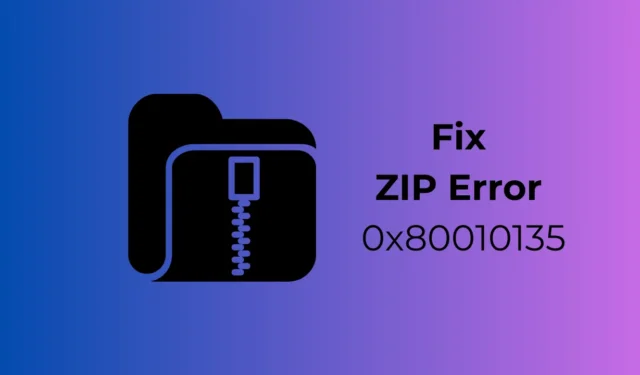
Pateicoties vietējam ZIP ekstraktoram, ZIP un RAR failu izvilkšana operētājsistēmā Windows 11 ir kļuvusi vienkāršāka. Izvilkējs ir pietiekami labs, lai skatītu vai kopētu failus no File Explorer saskarnes.
Tomēr daži Windows lietotāji nesen ir saskārušies ar problēmām, izvelkot ZIP failu, izmantojot Windows File Explorer ekstrakcijas utilītu. Pēc ekstrakcijas lietotāji saņem kļūdas ziņojumu 0x80010135 “Ceļš pārāk garš”.
Kļūda 0x80010135 neļauj lietotājiem izvilkt ZIP failus, izmantojot File Explorer opciju Extract. Ja saņemat to pašu kļūdas ziņojumu 0x80010135 vai “Ceļš pārāk garš”, turpiniet lasīt rokasgrāmatu.
Faktiskais kļūdas 0x80010135 iemesls: ceļš ir pārāk garš
Kļūdas ziņojums parasti tiek parādīts, ja faila ceļš ar nosaukumu ir garāks par 260 rakstzīmēm. Tātad, ja nosaukums pārsniedz 260 rakstzīmes, jūs saņemsit šo kļūdas ziņojumu.
Kļūdas ziņojums “Ceļš pārāk garš” tiek parādīts arī nepareizas programmatūras instalēšanas dēļ, kas atstāj nederīgus ierakstus, kā rezultātā rodas kļūda “Ceļš pārāk garš”.
Kā labot ZIP kļūdu 0x80010135: ceļš ir pārāk garš
Tālāk mēs esam kopīgojuši dažus vienkāršus risinājumus, lai novērstu 0x80010135 ZIP ekstrakcijas kļūdu operētājsistēmā Windows 10/11. Sāksim.
1. Restartējiet datoru
Katras problēmu novēršanas procedūras pirmais solis ir vienkārša sistēmas restartēšana. Sistēmas restartēšana apturēs fonā darbojošos lietotnes un procesus, kas, iespējams, ir pretrunā ar File Explorer funkcionalitāti.
Tāpēc, pirms pāriet uz papildu problēmu novēršanu, ir svarīgi restartēt Windows datoru. Noklikšķiniet uz Windows pogas Sākt un atlasiet Barošanas izvēlni. Izvēlnē Barošana atlasiet Restartēt.
2. Samaziniet ZIP faila nosaukuma garumu
Kā mēs visi zinām, ziņojums Error 0x80010135: Path Too Long parasti tiek parādīts, ja izvilktās mapes ceļš pārsniedz Windows 260 rakstzīmju ierobežojumu.
Tātad, ja šī iemesla dēļ tiek parādīts kļūdas ziņojums, jums jāsamazina ZIP faila nosaukuma garums.
1. Lai sāktu darbu, atveriet failu pārlūku. Pēc tam pārejiet uz vietu, kur tika saglabāts ZIP arhīvs, kuru vēlaties iegūt.
2. Ar peles labo pogu noklikšķiniet uz ZIP arhīva un atlasiet Pārdēvēt .

3. Vienkārši ievadiet īsāku ZIP arhīva faila nosaukumu. Noteikti nosauciet arhīva faila nosaukumu pēc iespējas īsāku . Ieteicams nosaukumā saglabāt 5 vai 6 rakstzīmes.

Pēc pārdēvēšanas varat izvilkt ZIP arhīvu no File Explorer opcijām. Šoreiz jūs nesaņemsit kļūdas ziņojumu.
3. Izvelciet ZIP failu saknes direktorijā
Pat pēc ZIP faila nosaukuma pārdēvēšanas ZIP faila izvilkšanas ceļš joprojām var būt pārāk garš, jo tajā ir iekļautas daudzas apakšmapes.
Izvilkšanas ceļu var saīsināt, izvelkot arhīvu un pārvietojot to uz saknes direktoriju. Lūk, kas jums jādara.
1. Pāriet uz mapi, kurā saglabājāt ZIP failu.
2. Ar peles labo pogu noklikšķiniet uz ZIP arhīva un atlasiet Extract All .

3. Pēc tam noklikšķiniet uz pogas Pārlūkot un atlasiet C:Drive. Varat arī izvēlēties jebkuru citu disku, taču pārliecinieties, vai ieguves ceļš ir tikai C:, D: utt.

4. Kad tas ir izdarīts, noklikšķiniet uz pogas Izvilkt.
Tieši tā! Šoreiz sistēmā Windows nesaņemsit ZIP izvilkšanas kļūdu 0x80010135.
4. Iespējojiet garāku faila ceļu
Varat izmantot Windows PowerShell, lai iespējotu ilgāku failu ceļu atbalstu sistēmā Windows. Iespējojot garāka faila ceļa atbalstu, iespējams, tiks novērsts 0x80010135 ZIP ekstrakcijas kļūdas ziņojums.
PowerShell komanda ir vienkāršākā iespēja; lūk, kas jums jādara.
1. Windows meklēšanā ierakstiet PowerShell. Pēc tam ar peles labo pogu noklikšķiniet uz PowerShell un atlasiet Palaist kā administratoram.

2. Kad tiek atvērta PowerShell utilīta, izpildiet norādīto komandu:
New-ItemProperty -Path "HKLM:\SYSTEM\CurrentControlSet\Control\FileSystem"-Name "LongPathsEnabled"-Value 1 -PropertyType DWORD –Force

3. Pēc komandas izpildes aizveriet PowerShell.
Tieši tā! Lai lietotu izmaiņas, restartējiet Windows datoru. Pēc restartēšanas mēģiniet vēlreiz izvilkt ZIP arhīvu; jūs vairs nesaņemsit kļūdu Path Too Long.
5. Izmantojiet trešo pušu programmas, lai izvilktu arhīvu
Ja joprojām tiek parādīts kļūdas ziņojums Path Too Long, vislabāk ir izmantot trešās puses failu izvilkšanas rīkus.
Lai apstrādātu ZIP arhīvu, varat izmantot bezmaksas rīku 7-Zip, kas pieejams operētājsistēmai Windows. Lūk, kā izvilkt arhīvu, izmantojot 7-Zip operētājsistēmā Windows.
1. Lejupielādējiet un instalējiet jaunāko 7-Zip versiju savā Windows datorā.

2. Kad programma ir instalēta, atveriet programmu.
3. Tagad dodieties uz vietu, kur ir saglabāts ZIP fails.
4. Ar peles labo pogu noklikšķiniet uz ZIP arhīva un atlasiet 7-Zip > Extract .

Tieši tā! Šādi varat izmantot 7-Zip, lai izvilktu ZIP failus operētājsistēmā Windows.
Šīs ir dažas no darba metodēm, lai novērstu ZIP izvilkšanas kļūdu 0x80010135 operētājsistēmā Windows. Pastāstiet mums, ja jums nepieciešama papildu palīdzība, lai novērstu ZIP faila kļūdu: ceļš ir pārāk garš operētājsistēmā Windows 10/11.


Atbildēt